今天来跟各位讲解win10局域网怎么传文件。 1、鼠标右键点击需要传输的文件,在菜单中选择共享,然后选择“特定用户”打开。 2、在打开的文件共享界面中添加用户,如果是对局域网
今天来跟各位讲解win10局域网怎么传文件。
1、鼠标右键点击需要传输的文件,在菜单中选择共享,然后选择“特定用户”打开。
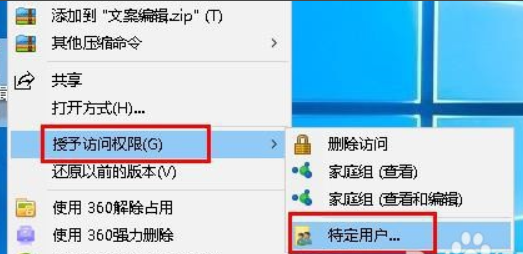
2、在打开的文件共享界面中添加用户,如果是对局域网内的所有用户开放,就点击选择everyone账户。
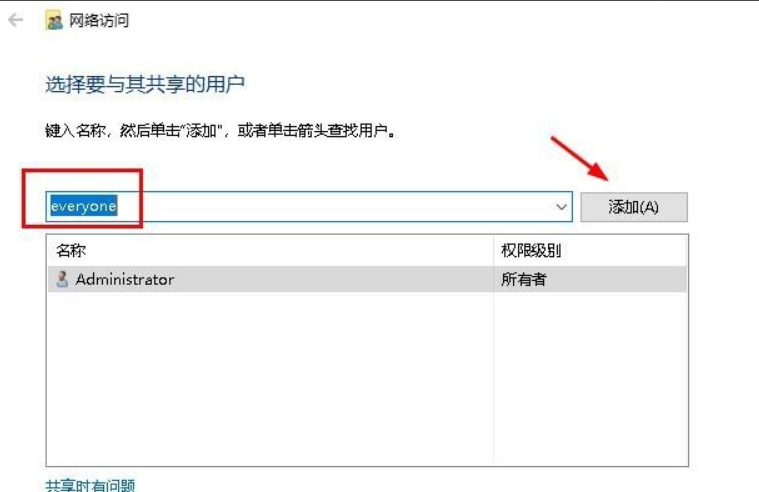
3、然后点击权限级别,根据实际需要选择就可以了。
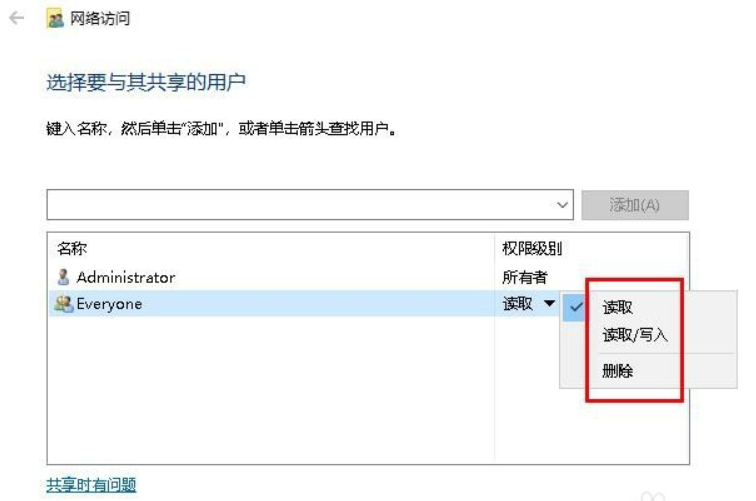
4、接着点击下一步就可以完成文件共享设置了。
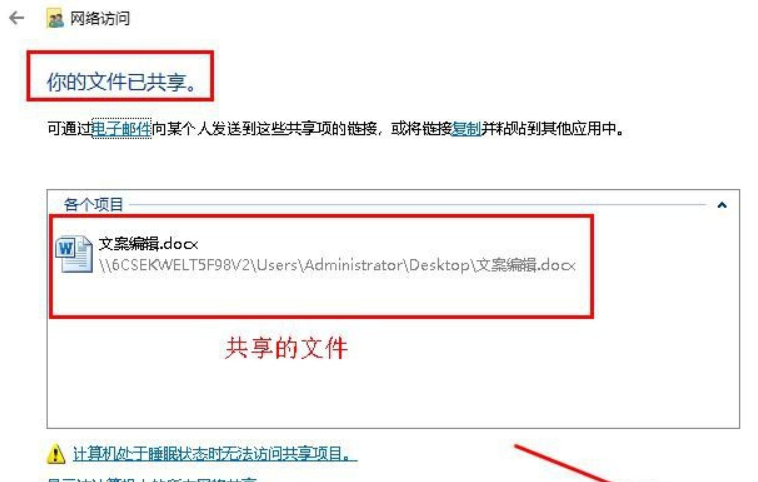
5、别的用户输入我们电脑的IP地址,就可以访问文件了。
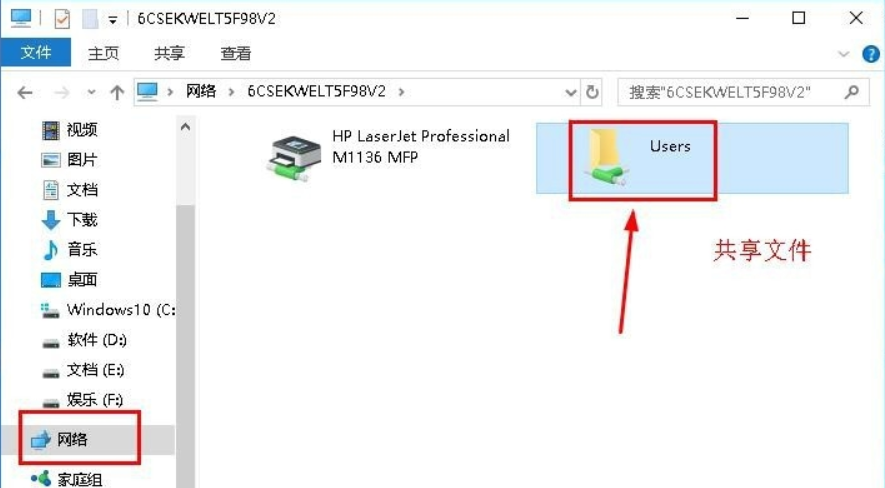
以上就是小编带来的win10局域网怎么传文件的操作步骤。
